Si vous utilisez Facebook, vous avez peut-être vu un mème de vidéo. Un mème de vidéo est normalement une combinaison de courte vidéo et d’un petit texte au-dessus, qui vise à créer de l’humour et à mettre la vidéo en valeur dans un flux de médias sociaux très encombré. En fait, un mème peut être n'importe quoi - ironique, amusant et divertissant. Mais comment faire un mème de vidéo pour Facebook par vous-même?
En fait,
Un mème de vidéo est assez facile à réaliser, en particulier lorsque vous utilisez un logiciel de retouche vidéo génial, tel que le logiciel de montage Adobe, Filmora Video Editor, etc. Ce type de logiciel offre toujours aux utilisateurs un moyen simple pour diviser une vidéo et ajouter un titre d'animation ou du texte personnalisé à une vidéo en quelques clics. Donc, dans cet article, je vais vous recommander un créateur pour vous aider à créer un mème de vidéo sur Facebook en quelques secondes.
Quoi de plus?
2 outils en ligne avancés sont également proposés ici pour votre référence. Vous pouvez les comparer et choisir une solution pour créer votre propre mème sur Facebook simplement.
- Partie 1. Meilleur créateur de mème sur Facebook - Filmora Video Editor
- Partie 2. 2 outils en ligne pour créer un ,ème de vidéo sur Facebook
Filmora Video Editor - Le meilleur créateur de mème de vidéo pour Facebook, Instagram, etc.
Les mèmes sont devenus un segment commun au sein de la plupart des plateformes en ligne. Voir des mèmes apparaître sur Facebook, Instagram et d'autres plateformes de médias sociaux est devenu une chose courante. Les vidéos de mème sur Facebook sont assez faciles à réaliser et tout ce dont on a besoin est le bon logiciel de création de mèmes.
Filmora Video Editor est un puissant logiciel de montage vidéo doté de nombreux outils de montage vidéo dont les utilisateurs peuvent tirer parti. Outre l'interface intuitive et facile à utiliser, il existe d'autres outils d'édition formidables qui peuvent être utilisés pour améliorer la qualité vidéo avant de créer un mème vidéo pour Facebook. De plus, ce programme permet à ses utilisateurs de télécharger des vidéos à partir de Facebook, Instagram, Flickr, etc..., et de les importer directement dans le programme.
Ainsi, Filmora Video Editor peut fonctionner comme l’un des meilleurs logiciels de création de mèmes pour les utilisateurs de Facebook. (Pour les utilisateurs Mac veuillez vérifier ici)
Voyons maintenant les principales caractéristiques du meilleur créateur de mèmes vidéo pour Facebook:
- Téléchargez la vidéo de Facebook et importez-la dans le programme pour la scission, l'ajout de texte, les transitions, les filtres, les superpositions, etc..., en quelques clics.
- Des centaines d'outils de montage vidéo pour vous aider à améliorer la qualité vidéo, tels que le réglage de la luminosité, du volume, etc...
- Plus de 1 000 effets vidéo dans "Effects Store" pour vous aider à personnaliser vos vidéos de sortie comme vous le souhaitez.
- Exporter des vidéos au format souhaité en un simple clic.
Tutoriel: comment créer un mème de vidéo pour Facebook avec Filmora Video Editor?
Étape 1. Lancez Filmora Video Editor après l’installation, puis cliquez sur "Nouveau projet". Maintenant, téléchargez la vidéo que vous avez l'intention d'utiliser pour créer un mème.

Étape 2. Faites glisser la vidéo sur votre timeline puis faites-la glisser et étirez-la. Modifiez la vidéo en ajoutant quelques fonctionnalités que vous souhaitez. Si la vidéo est trop longue, vous devrez peut-être la diviser et supprimer les parties non désirées pour la partager sur Facebook.

Étape 3. Cliquez sur "Titres" dans la barre de menu pour sélectionner un type de texte pour votre vidéo. Ensuite, tapez le texte que vous souhaitez ajouter dans la fenêtre Aperçu et déplacez-le dans la position que vous voulez.

Étape 4. Double-cliquez sur le texte dans la timeline pour ouvrir le panneau de configuration. Vous pouvez ici modifier le style de police, la couleur ou créer un texte d'animation à votre guise. Cliquez sur "OK" pour sauvegarder toutes les modifications que vous avez effectuées.

Vous pouvez également souhaiter éditer une vidéo comme suit:
Comment faire pivoter une vidéo facilement
Étape 5. Lorsque les paramètres ci-dessus ont été complétés, vous pouvez cliquer sur le bouton "Exporter" pour choisir un format de sortie, puis partager le mème de la vidéo sur Facebook à votre guise.

Comment créer un mème de vidèo en ligne pour Facebook avec Le Rire?
La création de mèmes pour vidéos sur Facebook peut être assez facile lorsque vous avez un excellent logiciel. Outre Filmora, il existe un autre logiciel de montage vidéo qui peut être utilisé pour créer des mèmes de vidéos sur Facebook. Donc, j'ai sélectionné 2 logiciels de création de mèmes vidéo sur Facebook en ligne parmi les meilleurs pour votre référence:
#1. Kapwing
Kapwing est un générateur de GIF, d'images et de mèmes gratuit et en ligne. Il est assez facile à utiliser et ne prend pas de temps pour traiter les mèmes de vidéo. Kapwing est adapté aux débutants et aux professionnels et peut être utilisé pour d’autres activités de production vidéo.
Étape 1. Allez sur le site officiel Kapwing et cliquez sur le bouton "Commencer" dans la page. Téléchargez l’image directement sur Kapwing. Vous pouvez également coller un lien depuis Twitter ou YouTube.
Étape 2. Créez le mème en ajoutant du texte dans les bonnes sections de la vidéo. Vous pouvez facilement faire glisser et déposer pour définir la position et même changer la police facilement.
Étape 3. Une fois que vous avez fini de l'édition. Cliquez sur "Créer" et le mème final sera produit. Téléchargez le mème créé puis partagez-le.
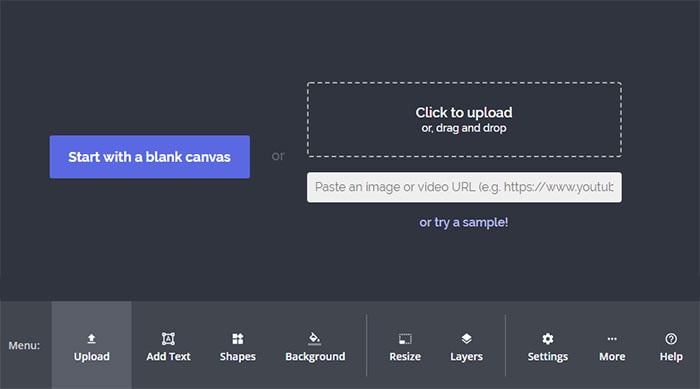
#2. Blubirz
Blubirz est un autre outil intéressant qui peut être utilisé pour créer des mèmes de vidéos sur Facebook. De plus, il est extrêmement rapide et permet aux utilisateurs d'ajouter facilement du texte aux images vidéo. Que vous soyez un débutant ou déjà un professionnel de la création des mèmes de vidéos sur Facebook, cet outil sera très facile à utiliser.
Étape 1. Créez un nouveau projet et nommez-le, puis téléchargez la vidéo à partir de laquelle vous souhaitez créer le mème. (Image GIF est pris en charge)
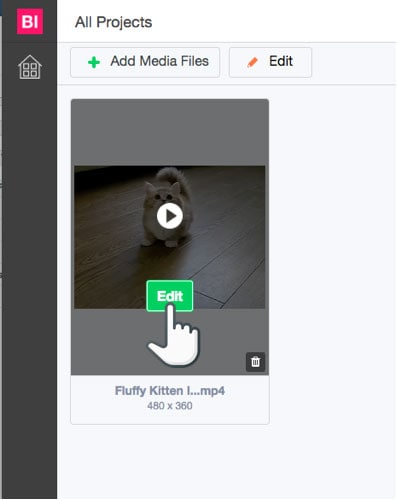
Étape 2. Cliquez sur "Modifier" en survolant la vidéo téléchargée. Vous pouvez ensuite redimensionner la vidéo à votre guise, de la verticale à l’horizontale. Essayez de recadrer la vidéo pour obtenir le rapport parfait.
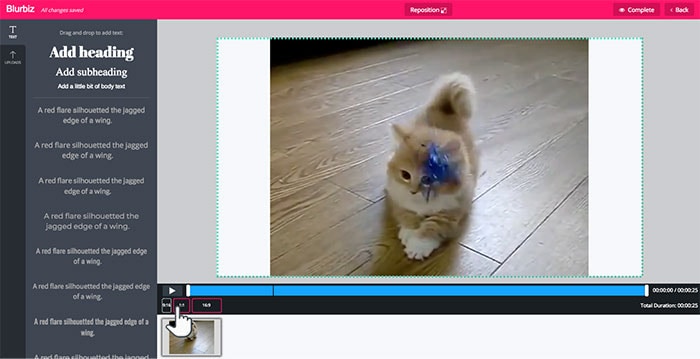
Étape 3. Repositionnez la vidéo et recadrez-la pour l'adapter à votre dimension préférée. Ensuite, cliquez sur l'icône de texte puis ajoutez du texte. Vous pouvez faire glisser l'en-tête comme vous le souhaitez. Vous pouvez également modifier l’option de police qui vous convient le mieux.
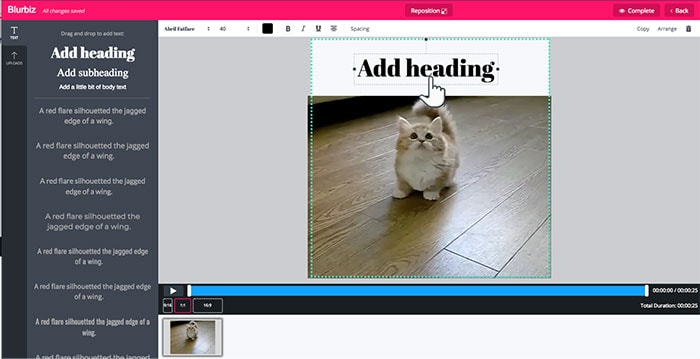
Étape 4. Cliquez sur "Terminer" puis téléchargez votre vidéo à mème en format MP4.
[Attention] Si vous souhaitez en savoir plus sur comment ajouter du texte à une vidéo en ligne, cliquez simplement sur le lien pour en savoir plus.
Mot de la fin
Maintenant c'est votre tour. Quel programme êtes-vous prêt à essayer en premier? Filmora Video Editor ou les outils en ligne?
À mon avis,
Les outils en ligne dépendent fortement de la connexion au réseau. Par conséquent, si la connexion est mauvaise, vous risquez de ne pas pouvoir créer votre mème vidéo avec ces outils en ligne. De plus, les outils en ligne n'offrent toujours que des fonctionnalités simples de découpe et de texte, ce qui ne peut pas répondre à vos besoins de montage avancés lorsque vous envisagez de créer un mème vidéo génial pour Facebook, Instagram, etc.
A l'inverse, un programme de bureau tel que Filmora Video Editor et Filmora Video Editor pour Mac fournit toujours des compétences de base et avancées en matière de montage vidéo, qui peuvent satisfaire les besoins de presque tous les utilisateurs en matière d’édition au quotidien. Et cela permet aux utilisateurs de sauvegarder le fichier de programme vidéo pour le modifier ultérieurement.
Alors, si vous n'avez pas toujours pris une décision, je vous recommande de commencer par l’éditeur vidéo de Filmora en cliquant sur les icônes ci-dessous. Ou si vous avez d'autres suggestions sur la façon de créer un mème vidéo pour Facebook, veuillez laisser un commentaire dans la zone ci-dessous.
Contactez notre équipe de support pour obtenir une solution rapide>






